《Linux操作系统》实验三-权限和文件系统管理
实验3:权限和文件系统管理

实验3:Unix/Linux权限和文件管理命令1、实验目的Unix/Linux权限和文件管理命令;Unix/Linux文件系统的使用;与文件系统管理相关的其它命令。
2、实现设备一台装有Linux系统的服务器或计算机,也可是安装有虚拟环境Linux系统Windows操作系统。
3、实验方法与注意事项1)用户名:root 密码:1234562)由于是以root用户工作的,权力很大,请不要在系统内做对系统或对其他用户不安全的事情。
3)要求每个同学登录后系统后,要在自己的家目录内容以自己(汉语拼音)名字,使用mkdir命令创建一个子目录。
以后所有工作都要在自己的目录内进行。
4)要按认真书写实验报告。
4、实验过程(l)使用ls观察文件的属性先用ls命令按不同的格式列样本目录的内容,必要时可用man命令查阅ls命令的用法:ls –l /dev/hda? /dev/tty? / network | lessls –la /dev/hda? /dev/tty? / network | lessls –lai /dev/hda? /dev/tty? / network | less观察文件的类型与属性。
(2) umask值与umask命令a. 使用命令:umask或umask –p 或 umask –S查看当前的umask值,并做好记录。
b. 使用文件管理命令,比如touch myfile创建一个新文件myfile,使用目录管理命令,比如mkdir mydir创建一个新目录mydir;使用命令stat或ls –l检查新创建文件的属性。
c. 使用命令umask UMASK(比如umask 0007),设置新的umask值。
然后使用命令,比如touch myf创建一个新文件myf,使用命令mkdir myd创建一个新目录myd;使用命令stat或ls –l检查新创建文件的属性,并比较与默认UMASK时的不同。
d. 试分析umask值对新创建文件和目录的影响和作用。
文件系统管理实训报告

一、实训背景随着信息技术的飞速发展,文件系统作为存储和管理数据的核心,其性能、稳定性和安全性越来越受到重视。
为了提高我们对文件系统管理的理解和实践能力,我们进行了文件系统管理实训。
本次实训以Linux系统下的文件系统管理为主要内容,通过实际操作,加深对文件系统结构、命令、权限管理等方面的认识。
二、实训目标1. 掌握Linux文件系统的基本结构;2. 熟悉常用的文件系统管理命令;3. 理解文件权限和属性的概念;4. 学会文件系统备份与恢复;5. 提高文件系统的安全性和性能。
三、实训内容(一)文件系统结构Linux文件系统采用树状结构,以根目录“/”为起点,所有文件和目录都从根目录开始分层排列。
常见的文件系统结构包括:1. 根目录(/):包含系统中的所有目录和文件;2. 换行目录(/bin、/sbin、/usr):存放常用的系统命令和系统服务;3. 用户目录(/home):存放用户个人文件和目录;4. 临时目录(/tmp):存放临时文件和程序;5. 系统目录(/etc、/var、/opt):存放系统配置文件、日志文件和可选软件包。
(二)文件系统管理命令1. ls:列出目录内容;2. pwd:显示当前目录的绝对路径;3. cd:切换目录;4. mkdir:创建目录;5. rmdir:删除空目录;6. touch:创建空文件;7. rm:删除文件或目录;8. cp:复制文件或目录;9. mv:移动或重命名文件或目录;10. chmod:修改文件权限;11. chown:更改文件所有者;12. chgrp:更改文件所属组。
(三)文件权限和属性Linux文件权限分为三组:所有者、所属组和其他用户。
每组权限包括读(r)、写(w)和执行(x)三种。
通过chmod命令可以修改文件权限,例如:- chmod 755 filename:设置所有者有读、写、执行权限,所属组和其他用户有读、执行权限;- chmod u+x filename:给所有者添加执行权限;- chmod g-w filename:取消所属组的写权限。
《Linux系统管理》文件权限管理实验报告
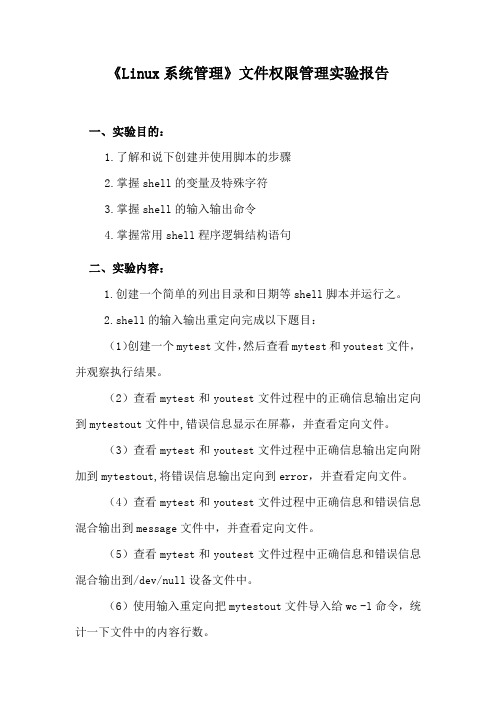
《Linux系统管理》文件权限管理实验报告一、实验目的:1.了解和说下创建并使用脚本的步骤2.掌握shell的变量及特殊字符3.掌握shell的输入输出命令4.掌握常用shell程序逻辑结构语句二、实验内容:1.创建一个简单的列出目录和日期等shell脚本并运行之。
2.shell的输入输出重定向完成以下题目:(1)创建一个mytest文件,然后查看mytest和youtest文件,并观察执行结果。
(2)查看mytest和youtest文件过程中的正确信息输出定向到mytestout文件中,错误信息显示在屏幕,并查看定向文件。
(3)查看mytest和youtest文件过程中正确信息输出定向附加到mytestout,将错误信息输出定向到error,并查看定向文件。
(4)查看mytest和youtest文件过程中正确信息和错误信息混合输出到message文件中,并查看定向文件。
(5)查看mytest和youtest文件过程中正确信息和错误信息混合输出到/dev/null设备文件中。
(6)使用输入重定向把mytestout文件导入给wc -l命令,统计一下文件中的内容行数。
3.用shell语言编制shell程序,该程序在用户输入(read命令)年、月之后,自动打印输出(echo命令)该年该月的日历。
4.shell变量操作(1)编写一个shell脚本,并使它执行时显示/bin目录下所有以b开头的文件和目录并按ASCII码由大到小排序保存到temp文件中。
(2)编写一个shell脚本文件并执行,其中包含date和who 命令。
(3)编写一个简单的shell脚本文件,把你的名字赋给myname 的shell变量并输出改变的内容。
(4)查看系统的环境变量,并保存到文件myv中。
(5)编写一个shell脚本文件,从键盘读取数据保存到myvn 变量中并输出该变量。
(6)编写以下脚本程序带多个命令行参数运行并说明原因。
linux操作系统管理文件和权限的实训总结

linux操作系统管理文件和权限的实训总结1. 引言1.1 概述Linux操作系统是一款广泛应用于服务器和个人计算机的开源操作系统。
其强大的文件管理和权限设置功能使得用户能够更好地控制和保护文件的安全性。
本篇长文将总结在实训中所学到的Linux操作系统管理文件和权限的相关知识和技巧。
1.2 文章结构本文分为四个部分:引言、Linux操作系统管理文件和权限的实训总结、实训心得与体会以及结论。
在本部分(引言)中,将对文章进行简要介绍,并概括说明后续内容。
1.3 目的本文旨在通过对Linux操作系统管理文件和权限的实际操作实训进行总结,加深对文件管理和权限设置的理解,提高对Linux命令行工具使用技巧的掌握,并探讨在实际应用中遇到的问题及其解决方案。
最终目标是能够提供有价值且实用性强的思考和建议,以便读者能够更好地理解和运用Linux操作系统中关于文件管理和权限设置方面的知识。
2. linux操作系统管理文件和权限的实训总结2.1 实训背景:在Linux操作系统中,文件的管理和权限设置是非常重要的操作。
正确地管理文件可以提高工作效率和数据安全性。
本次实训旨在通过学习Linux命令行工具,并运用所学知识进行实践来掌握文件管理和权限设置的方法和技巧。
2.2 文件管理:2.2.1 创建和删除文件:创建文件是日常工作中常见的任务。
我们可以使用touch命令来创建空白文件,例如:touch file.txt。
而删除文件则可以使用rm命令,如:rm file.txt。
- 在实践过程中,我学会了如何快速地创建空白文件,并且了解到rm命令可以搭配一些参数来批量删除不需要的文件。
2.2.2 复制和移动文件:复制或移动文件是进行整理与备份时常见的操作。
cp命令用于复制文件,例如:cp file.txt newfile.txt 将file.txt复制为newfile.txt。
而mv命令用于移动或重命名文件,例如:mv file.txt /path/to/newdirectory/ 或mv oldfile.txt newfile.txt。
(完整版)linux文件系统管理-权限管理实验4报告
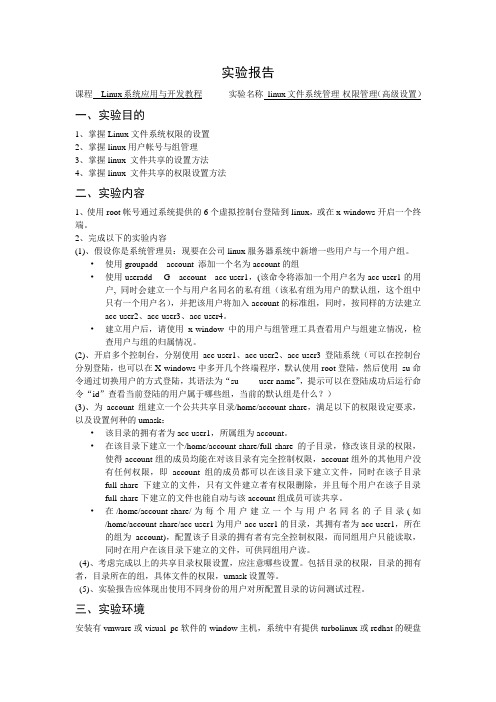
实验报告课程Linux系统应用与开发教程实验名称linux文件系统管理-权限管理(高级设置)一、实验目的1、掌握Linux文件系统权限的设置2、掌握linux用户帐号与组管理3、掌握linux 文件共享的设置方法4、掌握linux 文件共享的权限设置方法二、实验内容1、使用root帐号通过系统提供的6个虚拟控制台登陆到linux,或在x-windows开启一个终端。
2、完成以下的实验内容(1)、假设你是系统管理员:现要在公司linux服务器系统中新增一些用户与一个用户组。
•使用groupadd account 添加一个名为account的组•使用useradd -G account acc-user1,(该命令将添加一个用户名为acc-user1的用户, 同时会建立一个与用户名同名的私有组(该私有组为用户的默认组,这个组中只有一个用户名),并把该用户将加入account的标准组,同时,按同样的方法建立acc-user2、acc-user3、acc-user4。
•建立用户后,请使用x-window中的用户与组管理工具查看用户与组建立情况,检查用户与组的归属情况。
(2)、开启多个控制台,分别使用acc-user1、acc-user2、acc-user3登陆系统(可以在控制台分别登陆,也可以在X-windows中多开几个终端程序,默认使用root登陆,然后使用su命令通过切换用户的方式登陆,其语法为“su - user-name”,提示可以在登陆成功后运行命令“id”查看当前登陆的用户属于哪些组,当前的默认组是什么?)(3)、为account组建立一个公共共享目录/home/account-share,满足以下的权限设定要求,以及设置何种的umask:•该目录的拥有者为acc-user1,所属组为account。
•在该目录下建立一个/home/account-share/full-share的子目录,修改该目录的权限,使得account组的成员均能在对该目录有完全控制权限,account组外的其他用户没有任何权限,即account组的成员都可以在该目录下建立文件,同时在该子目录full-share下建立的文件,只有文件建立者有权限删除,并且每个用户在该子目录full-share下建立的文件也能自动与该account组成员可读共享。
linux操作系统管理文件和权限的实训总结 -回复

linux操作系统管理文件和权限的实训总结-回复Linux操作系统是一种开源的操作系统,广泛应用于服务器和嵌入式设备领域。
在Linux中,管理文件和权限是非常重要的一项任务。
本文将介绍Linux中文件和权限管理的基本概念和操作步骤,帮助读者了解如何有效地管理文件和权限。
一、文件和权限的基本概念在Linux中,文件是存储信息的基本单位。
每个文件都有一个文件名和文件扩展名,用于标识文件的类型和用途。
文件系统是Linux中的文件组织和管理机制,通过文件系统可以访问和操作文件。
权限是控制对文件和目录访问的一种机制。
在Linux中,每个文件都有一个所有者和一个所属组,并且有三种权限:读取权限、写入权限和执行权限。
这些权限决定了用户对文件的操作权限。
二、文件和目录的基本操作1. 创建文件:在Linux中,可以使用touch命令来创建一个空的文件。
例如,要创建一个名为file.txt的文件,可以输入以下命令:touch file.txt2. 复制文件:在Linux中,可以使用cp命令来复制文件。
例如,要将file.txt复制到file_copy.txt,可以输入以下命令:cp file.txt file_copy.txt3. 移动文件:在Linux中,可以使用mv命令来移动文件。
例如,要将file.txt移动到目录folder中,可以输入以下命令:mv file.txt folder/4. 删除文件:在Linux中,可以使用rm命令来删除文件。
例如,要删除file.txt,可以输入以下命令:rm file.txt5. 创建目录:在Linux中,可以使用mkdir命令来创建目录。
例如,要创建一个名为folder的目录,可以输入以下命令:mkdir folder6. 列出文件和目录:在Linux中,可以使用ls命令来列出当前目录中的文件和目录。
例如,要列出当前目录中的所有文件和目录,可以输入以下命令:ls三、权限管理Linux中的权限分为三种:用户权限、组权限和其他权限。
linux笔记03(权限与文件系统管理)

利用数字表示法修改文件的权限
#chmod u+x,g+w,o-r /test1/file.txt
#chmod u=rwx,g=rw /test/file.txt
利用文本表示法修改文件的权限
删除目录,但只能删除空目录,如果目录中有文件时,会有错误提示
#rm –rf /fax
强制删除目录,不管目录中是否有文件存在
#ln –s /test1/test1 /test3/file.ln
软链接文件,用ls –l 查看时,有->符号,系统会以浅蓝色来显示,占很少的字节
#less /etc/imrc
和more的功能很相似,但具有弹性,可以使用方向键和热键
#file
查看文件的类型
#head -5 /usr/share/magic
用来显示指定行数前的那部分文件内容
#tail -3 /usr/share/magic
#ln /test1/test1 /test3/file.ln
硬链接文件,每增加一个硬链接文件,文件系统就会添加一个I
结点,并且利用指针来指向源文件的位置,占有硬盘的空间会呈倍数增加,而且要删除这样的文件,必须将它关联到的所有硬链接都删除,用ls –l
modified time)将不会改变
ห้องสมุดไป่ตู้ #chmod 1775 /bin/ls
SETUID,SETGID,Sticky占用X的位置来表示,所以在表示上有大小写之分,假若同时设打开执行权限和SUID,SGID与Sticky,权限标识字符是小写的形式。
倘若关闭执行的权限,则标识符会变成大写
linux操作系统管理文件和权限实训总结

linux操作系统管理文件和权限实训总结在这次Linux操作系统管理文件和权限的实训中,我深入了解了Linux文件系统的基本概念、文件和目录的操作命令、以及文件和目录的权限管理。
通过实际操作,我不仅掌握了这些理论知识,还对Linux操作系统有了更深入的理解。
首先,我了解到Linux文件系统是层次结构,所有的文件和目录都从根目录“/”开始。
通过使用“ls”命令,我可以查看当前目录下的文件和目录列表。
使用“cd”命令,我可以改变当前的工作目录。
在文件和目录的操作方面,我学习了创建、删除、复制和移动文件和目录的命令。
例如,“mkdir”命令可以用于创建新的目录,“rm”命令可以用于删除文件或目录,“cp”命令可以用于复制文件或目录,“mv”命令可以用于移动文件或目录。
同时,我也学习了如何恢复误删除的文件,例如使用“extundelete”命令。
在文件和目录的权限管理方面,我学习了使用“chmod”、“chown”和“chmod + s”等命令来设置和管理文件和目录的权限。
通过这些命令,我可以改变文件或目录的所有者,也可以改变文件或目录所属的组,还可以设置文件的读、写和执行权限。
此外,我还学习了如何使用“find”和“locate”命令查找文件,以及如何使用“tar”命令打包和解包文件。
这些命令在管理文件时非常有用。
这次实训对我今后的学习和工作都有很大的帮助。
首先,我了解了Linux操作系统的基础知识,这有助于我更好地理解其他操作系统相关的知识。
其次,通过实际操作,我掌握了文件和目录的操作命令以及文件和目录的权限管理命令,这可以提高我管理文件和目录的能力。
最后,我也学会了如何查找文件和解包文件,这有助于我更好地管理文件。
总的来说,这次实训让我对Linux操作系统有了更深入的了解,也让我更加熟悉Linux操作系统管理文件和权限的方法。
我相信这些知识和技能将对我今后的学习和工作产生积极的影响。
实验三 Linux文件系统管理

实验三:实验三:L L inux文件系统管理【实验目的】1、掌握linux文件及目录的属主与属组的表示及设置2、掌握linux文件及目录权限的表示及修改方法3、掌握文件及目录特殊权限的表示及设置方法4、了解文件链接的建立方法【实验环境】Red Hat Enterprise Linux5操作系统【实验内容】1、linux文件及目录的属主与属组的表示及设置2、linux文件及目录权限的表示及修改3、文件及目录特殊权限的表示及设置4、文件链接的建立【实验指导】1、查看/root目录下所有文件的权限、属主及属组2、修改/root目录中install.log文件的属主为studen,属组不变3、修改/root目录中install.log文件的属主和属组均为studen4、修改/root目录中anaconda-fs.cfk文件的权限为属组用户及其它用户可以读取5、修改/root目录中install.log文件的权限为所有用户都可以读写6、给/root目录中的install.log文件添加上特殊权限SUID,Desktop目录添加上特殊权限SUID。
7、给/root目录中的anaconda-fs.cfk文件添加上特殊权限粘滞位t。
8、修改新创建文件所拥有的权限文件创建时的默认权限=0666–umask(默认权限0022)目录创建时的默认权限=0777–umask(默认权限0022)1)显示系统默认掩码2)修改系统默认掩码为0000,新建文件222.txt,新建目录abc,查看权限9、在/home/student目录中建立/root中aaa.txt文件的硬链接文件dhy1.txt、dhy2.txt、dhy3.txt,查看结果10、在/home/student目录中建立/root中aaa.txt文件的符号链接文件aa.doc、bb.doc,查看结果【实验要求】一、基础管理1、在/home目录中建立文件xxx_f1、xxx_f2、xxx_f3、xxx_f4(xxx为姓名拼音),建立目录dhy。
Linux操作系统的文件系统管理

Linux操作系统的文件系统管理Linux操作系统自诞生以来就以其卓越的稳定性、安全性和灵活性赢得了众多用户的青睐。
其中一项非常重要的因素就是其文件系统管理,它是Linux系统中管理文件、文件夹、硬盘和磁盘等重要任务的核心。
Linux系统中,文件系统管理器是一个非常基础的工具,几乎每个用户都需要涉及。
本文将详细介绍Linux操作系统的文件系统管理器,帮助读者更好地使用Linux系统。
一、文件系统的基本概念在开始学习Linux的文件系统管理之前,先来了解一下与之相关的概念:1. 文件:是Linux系统中存储数据的最基本单位,可以是文本、图像、音频、视频等任何类型的数据。
文件在计算机中是以二进制的形式保存的。
2. 目录:是一种特殊的文件,用于存储Linux文件系统的层次结构。
在Linux 中,任何东西都可以是文件,包括硬件设备和目录本身。
3. 文件系统:指一组与文件有关的数据结构和算法,可以被操作系统用来管理操作系统中的文件和目录。
Linux支持多种文件系统类型,如ext4、xfs、NTFS等。
二、 Linux文件系统的根目录Linux文件系统是一个树状结构,具有一个根目录,所有Linux文件系统中的路径都是从根目录开始的。
在Linux中,根目录表现形式为“/”,该目录包含了所有其他目录和文件。
根目录下同时有许多子目录,每个子目录又可以包含更多的子目录和文件。
开发者可以自由地在树状文件结构中创建、删除、修改文件和目录。
为访问在Linux文件系统中的特定文件或目录,必须将包含该文件或目录的路径传递到相应的Linux指令中。
例如,“/home/user”路径表示根目录下“home”目录下的“user”目录。
三、 Linux文件系统的基本操作1. 列出文件和目录在Linux系统中,使用“ls”指令可以列出指定目录中的所有文件和文件夹。
如果想在当前目录下查看文件和文件夹,只需在控制台中输入“ls”指令即可。
Linux用户权限管理之三(文件与权限的设定)
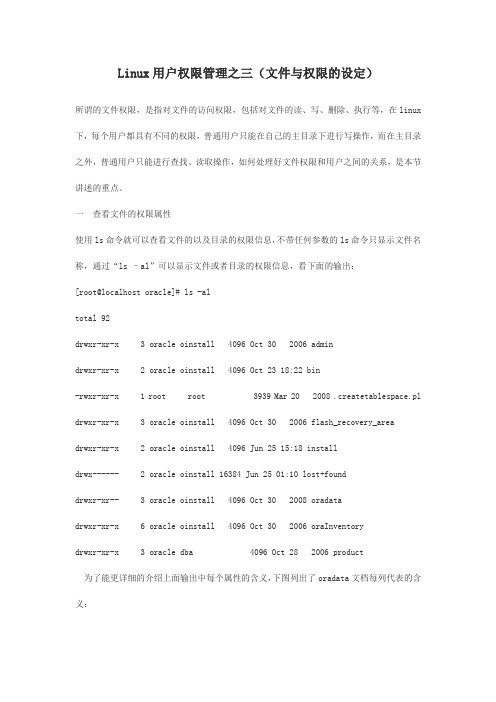
Linux用户权限管理之三(文件与权限的设定)所谓的文件权限,是指对文件的访问权限,包括对文件的读、写、删除、执行等,在linux 下,每个用户都具有不同的权限,普通用户只能在自己的主目录下进行写操作,而在主目录之外,普通用户只能进行查找、读取操作,如何处理好文件权限和用户之间的关系,是本节讲述的重点。
一查看文件的权限属性使用ls命令就可以查看文件的以及目录的权限信息,不带任何参数的ls命令只显示文件名称,通过“ls –al”可以显示文件或者目录的权限信息,看下面的输出:[root@localhost oracle]# ls -altotal 92drwxr-xr-x 3 oracle oinstall 4096 Oct 30 2006 admindrwxr-xr-x 2 oracle oinstall 4096 Oct 23 18:22 bin-rwxr-xr-x 1 root root 3939 Mar 20 2008 .createtablespace.pldrwxr-xr-x 3 oracle oinstall 4096 Oct 30 2006 flash_recovery_areadrwxr-xr-x 2 oracle oinstall 4096 Jun 25 15:18 installdrwx------ 2 oracle oinstall 16384 Jun 25 01:10 lost+founddrwxr-xr-- 3 oracle oinstall 4096 Oct 30 2008 oradatadrwxr-xr-x 6 oracle oinstall 4096 Oct 30 2006 oraInventorydrwxr-xr-x 3 oracle dba 4096 Oct 28 2006 product为了能更详细的介绍上面输出中每个属性的含义,下图列出了oradata文档每列代表的含义:下面通过具体的实例讲述每列代表的含义。
Linux操作系统下的权限管理
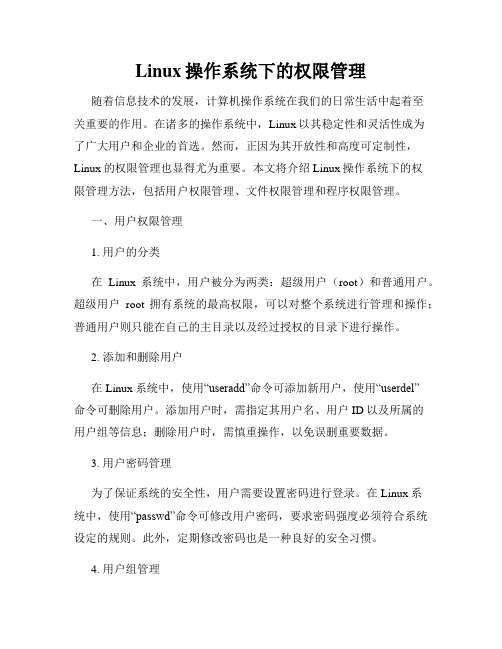
Linux操作系统下的权限管理随着信息技术的发展,计算机操作系统在我们的日常生活中起着至关重要的作用。
在诸多的操作系统中,Linux以其稳定性和灵活性成为了广大用户和企业的首选。
然而,正因为其开放性和高度可定制性,Linux的权限管理也显得尤为重要。
本文将介绍Linux操作系统下的权限管理方法,包括用户权限管理、文件权限管理和程序权限管理。
一、用户权限管理1. 用户的分类在Linux系统中,用户被分为两类:超级用户(root)和普通用户。
超级用户root拥有系统的最高权限,可以对整个系统进行管理和操作;普通用户则只能在自己的主目录以及经过授权的目录下进行操作。
2. 添加和删除用户在Linux系统中,使用“useradd”命令可添加新用户,使用“userdel”命令可删除用户。
添加用户时,需指定其用户名、用户ID以及所属的用户组等信息;删除用户时,需慎重操作,以免误删重要数据。
3. 用户密码管理为了保证系统的安全性,用户需要设置密码进行登录。
在Linux系统中,使用“passwd”命令可修改用户密码,要求密码强度必须符合系统设定的规则。
此外,定期修改密码也是一种良好的安全习惯。
4. 用户组管理为了方便管理用户,Linux系统中引入了用户组的概念。
用户可以属于一个或多个用户组,而用户组再与权限进行关联。
通过“groupadd”命令可创建新的用户组,“groupmod”命令可修改用户组属性,“groupdel”命令可删除用户组。
二、文件权限管理在Linux系统中,一切皆文件。
对于文件和目录的访问权限是Linux系统中最常见的权限控制。
文件权限包括读(r)、写(w)和执行(x)三种权限,可分为所有者权限、用户组权限和其他用户权限三个层次。
1. 权限符号表示在Linux系统中,使用符号表示文件的权限。
例如,-rwxr-xr-- 表示文件所有者拥有读、写和执行权限,用户组拥有读和执行权限,其他用户只有读权限。
Linux权限控制与文件系统管理
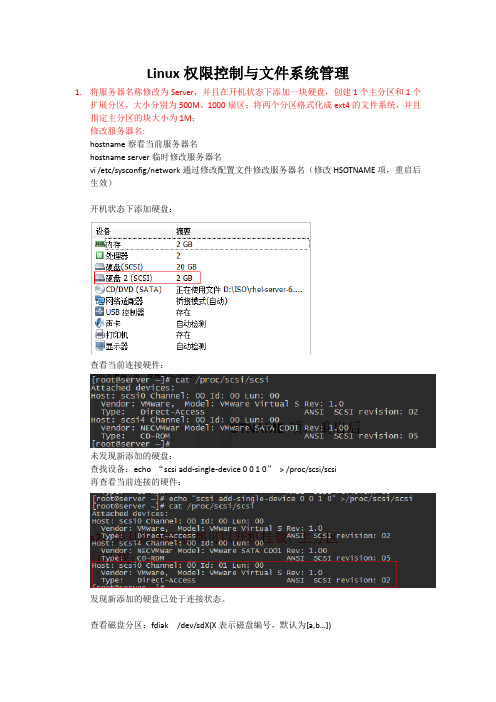
Linux权限控制与文件系统管理1.将服务器名称修改为Server,并且在开机状态下添加一块硬盘,创建1个主分区和1个扩展分区,大小分别为500M、1000扇区;将两个分区格式化成ext4的文件系统,并且指定主分区的块大小为1M;修改服务器名:hostname察看当前服务器名hostname server临时修改服务器名vi /etc/sysconfig/network通过修改配置文件修改服务器名(修改HSOTNAME项,重启后生效)开机状态下添加硬盘:查看当前连接硬件:未发现新添加的硬盘:查找设备:echo “scsi add-single-device 0 0 1 0”> /proc/scsi/scsi再查看当前连接的硬件:发现新添加的硬盘已处于连接状态。
查看磁盘分区:fdiak/dev/sdX(X表示磁盘编号,默认为[a,b…])m查看帮助,p查看分区情况,显示没有分区输入n,创建新分区:输入p察看分区情况:创建扩展分区:查看分区表:创建逻辑分区:创建完后格式化分区:mkfs.ext4 –b 1024 /dev/sdb1mkfs.ext4 –b 1024 /dev/sdb52.将主分区挂载到/data1,扩展分区挂载到/data2,并且配置两者都可以开机挂载:主分区指定UUID进行挂载,扩展分区指定Label进行挂载;用uuid的方式挂载主分区用扩展分区制定label挂载扩展分区:设置开机挂载:3.在Server上添加用户harry、tom、lily,要求harry和tom属于组managers,lily属于组users;4.在Server的/data1下创建一个目录command,要求所属组为manager,组成员可以读写,其它用户没有任何权限,同组成员在目录下创建的文件所属组也为manager,组成员不能删除其它人的文件;mkdir/date1/commandchgrp manager command此时文件的权限为:此时要使组成员可以读写,其他组成员没有权限,同组成员在目录下创建的也属于managerchmodg+w commandchmodg+s commandchmod o-r commandchmod o-x commond再次查看文件权限:要使组成员在该文件下创的文件只能被自己和root删除:验证:让lily登陆访问command让tom删除harry创建的文件:5.配置组managers的所有用户都可以修改除root用户外其他用户的密码;登陆root,执行visudo,在最后一行加上:验证:。
Linux 实验报告
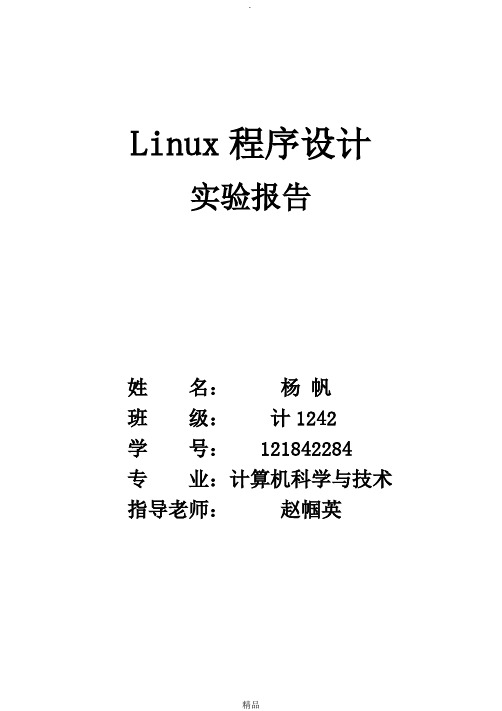
Linux程序设计实验报告姓名:杨帆班级:计1242学号: 121842284专业:计算机科学与技术指导老师:赵帼英实验一 Linux系统安装与启动(选做实验)一、实验目的(通过实践及查阅资料完成如下实验)1.掌握虚拟机的配置过程。
2.掌握Linux系统的安装过程和简单配置方法。
3.掌握与Linux相关的多操作系统的安装方法。
4.掌握Linux系统的启动、关闭步骤。
5.了解Linux文件系统和目录结构。
二、实验内容1.安装虚拟机软件(如VMware、Virtualbox)。
2.在虚拟机软件中安装Linux操作系统(如Fedora、Ubuntu、redhat等)。
3.配置Linux系统运行环境。
4.正确地启动、关闭系统。
三、实验步骤1 .安装虚拟机软件(VMware Workstation 7.0) 。
2.在虚拟机软件中新建Linux虚拟机2.1设置内存大小(建议大于256MB)2.2设置虚拟硬盘大小(建议大于8GB)2.3设置虚拟光驱(虚拟方式,镜像文件)2.4设置网络连接模式(建议采用桥接方式)2.5设置共享目录(建议英文目录名)1.在Linux虚拟机中安装Linux操作系统(fedora10 )。
3.1选择安装界面3.2检测安装截介质(建议跳过)3.3安装过程中的语言、键盘选择3.4磁盘分区(采用自动分区,总大小与2.2相匹配)3.5引导程序选择(采用GRUB)3.6注意事项(禁用SELinux)2.通过相关命令实现对操作系统的登录、退出与关机3.使用文件浏览器査看Linux操作系统目录结构四、实验思考题1.举例说明Linux操作系统不同目录下文件的主要作用。
2.列出你发现的Linux与Windows操作系统区别。
3.列出决定文本界面及图形界面显示的关键文件,并说明设置的关键。
4.列出你所能想到的虚拟机软件的用途。
实验结论:实验二:linux基本命令(必做实验)一、实验目的、要求(请在操作后附实验结果)1.熟悉Linux操作环境。
徐家乐1521030实验三Linux文件系统及文件管理

徐家乐1521030实验三Linux⽂件系统及⽂件管理实验三1 实验名称:Linux⽂件系统及⽂件管理2 实验⽬的通过本实验了解Linux操作系统⽀持的多⽂件系统,并熟练掌握Linux⽂件管理⽅法,使实验者具备初步的Linux操作系统⽂件管理能⼒,包括:2.1 掌握磁盘管理能⼒2.2 掌握⽬录与⽂件管理能⼒2.3 掌握⽂件归档与压缩能⼒2.4 掌握RPM软件包管理能⼒3 实验环境3.1Windows XP下基于“VMware Workstation”虚拟机环境的Red Hat Enterprise Linux Server 5系统。
3.2将主机改为具有个⼈学号后3位特征的名称。
4实验要求、步骤及结果4.1掌握与磁盘管理相关的shell命令的使⽤。
【操作要求1】查看系统已挂载⽂件系统信息;截取/dev下某⼀挂载设备(/dev/sda2)的具体信息,解释其含义。
查看该挂载点(/)的详细信息;访问该挂载点(/);查看该挂载点(/)上⽂件的详细信息;返回个⼈⽤户主⽬录。
【操作步骤1-查看挂载信息】【截取挂载相关信息及注解】【操作步骤2-查看挂载点】【操作步骤3-访问】【操作步骤4-查看⽂件】【操作要求3】分页查看/etc⽬录中⽂件信息;将/etc⽬录中fstab⽂件复制到当前⽬录下;显⽰fstab 的内容;显⽰fstab的访问权限;增加同组⽤户对fstab⽂件写的权限。
【操作步骤1-查看/ect】【操作步骤2-复制⽂件】【操作步骤3-显⽰⽂件内容】【操作步骤4-显⽰⽂件权限】【截取访问权限-字母表⽰】【转换访问权限-数字表⽰】664【操作步骤5-修改⽂件权限】【截取访问权限-字母表⽰】【转换访问权限-数字表⽰】6644.2掌握⽬录与⽂件管理相关的shell命令的使⽤。
【操作要求1】⽤⼀条命令新建具有如下结构的⽬录树。
注意:⽂件名严格区分⼤⼩写。
【操作要求1】【操作要求2】将M2⽬录重命名为m2;查看m1⽬录的访问权限;减去其它⽤户对m1⽬录的执⾏权。
Linux上的文件和权限管理

Linux上的文件和权限管理Linux是一种非常强大和灵活的操作系统,而文件和权限管理是使用Linux系统的关键部分之一。
在Linux下,文件是所有数据的基本单位,而权限则决定了用户对文件的访问能力。
本文将详细介绍Linux上的文件和权限管理。
一、文件类型在Linux系统中,文件可以分为不同的类型,常见的文件类型包括:1. 普通文件(Regular File):普通文件是存储数据的主要文件类型,可以包含文本、图像、音频等数据。
2. 目录(Directory):目录是用于组织和存储其他文件的文件类型。
3. 符号链接(Symbolic Link):符号链接是指向另一个文件或目录的快捷方式。
4. 设备文件(Device File):设备文件用于与系统设备进行交互,分为块设备文件和字符设备文件两种类型。
5. 套接字(Socket):套接字用于跨网络进行进程间通信。
6. 管道(Named Pipe):管道用于进程间的单向通信。
二、文件权限每个文件在Linux系统中都有三组权限:用户权限、组权限和其他用户权限。
1. 用户权限:用户权限决定了文件所有者对文件的访问权限,包括读取(r)、写入(w)和执行(x)权限。
2. 组权限:组权限决定了文件所属组的成员对文件的访问权限,同样包括读取、写入和执行权限。
3. 其他用户权限:其他用户权限是指除文件所有者和所属组之外的所有用户对文件的访问权限。
权限可以用数字或符号表示,其中数字表示方式为:- 读取权限:4- 写入权限:2- 执行权限:1- 无权限:0例如,权限为rwxr-xr--可以表示为755,其中7表示文件所有者具有读、写和执行权限,5表示所属组具有读和执行权限,另外的5表示其他用户具有读和执行权限。
三、文件权限管理命令在Linux系统中,可以使用chmod命令来修改文件的权限。
该命令的语法如下:```bashchmod [权限] 文件名```例如,要将文件file.txt的权限修改为755,可以使用以下命令:```bashchmod 755 file.txt```此外,可以使用chown命令来修改文件的所有者和所属组。
管理linux系统实验报告

管理linux系统实验报告实验背景Linux 是一种以Unix 为基础设计的开源操作系统,广泛应用于服务器领域和嵌入式系统中。
作为一个管理员,熟悉并掌握Linux 系统的管理能力是十分重要的。
本次实验旨在加深理解Linux 的基本管理技能,并通过实践加以应用。
实验内容本次实验包括以下几个部分:1. 用户管理2. 文件权限管理3. 进程管理4. 磁盘管理5. 系统日志管理实验步骤1. 用户管理通过命令行创建一个新用户,并设置密码。
其中,新用户需要有管理员权限(sudo)。
bashsudo adduser <用户名>sudo passwd <用户名>sudo usermod -aG sudo <用户名>2. 文件权限管理创建一个新的文件夹,并设置不同的权限给不同的用户组:bashmkdir test_directorychown <用户名>:<用户组> test_directorychmod 750 test_directory3. 进程管理查看当前正在运行的进程列表,并进行进程的查找、结束操作:bashps auxkill <PID>4. 磁盘管理查看系统的磁盘使用情况,并对硬盘进行挂载和卸载操作:bashdf -hsudo mount /dev/<设备名> /mntsudo umount /mnt5. 系统日志管理查看系统日志,并分析其中的信息:bashtail /var/log/syslog实验总结通过本次实验,我学习到了Linux 系统的基本管理技能。
用户管理、文件权限管理、进程管理、磁盘管理和系统日志管理是运维人员必须掌握的基本技能。
合理设置用户权限、熟练运用命令行工具、了解硬盘的使用情况以及分析系统日志,都有助于提高系统的安全性和稳定性。
在实验过程中,我发现通过多次实践才能真正熟练掌握这些技能。
同时,还需要时常查阅相关的文档和资料,以便了解更多命令和技巧。
《Linux系统管理》Linux文件管理实验报告
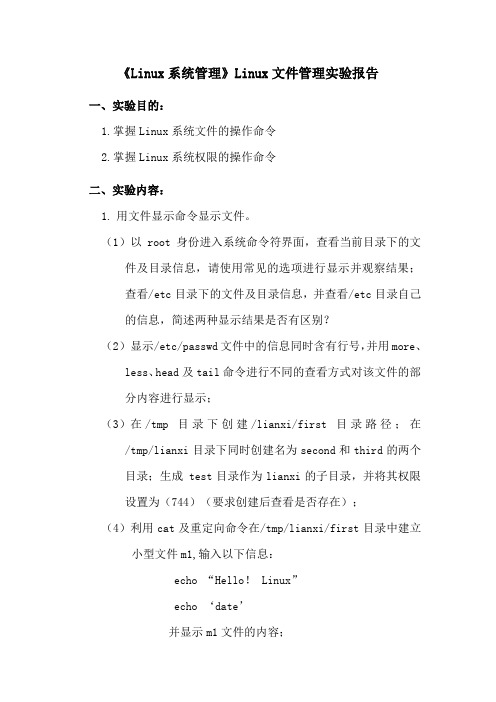
《Linux系统管理》Linux文件管理实验报告一、实验目的:1.掌握Linux系统文件的操作命令2.掌握Linux系统权限的操作命令二、实验内容:1.用文件显示命令显示文件。
(1)以root身份进入系统命令符界面,查看当前目录下的文件及目录信息,请使用常见的选项进行显示并观察结果;查看/etc目录下的文件及目录信息,并查看/etc目录自己的信息,简述两种显示结果是否有区别?(2)显示/etc/passwd文件中的信息同时含有行号,并用more、less、head及tail命令进行不同的查看方式对该文件的部分内容进行显示;(3)在/tmp目录下创建/lianxi/first目录路径;在/tmp/lianxi目录下同时创建名为second和third的两个目录;生成 test目录作为lianxi的子目录,并将其权限设置为(744)(要求创建后查看是否存在);(4)利用cat及重定向命令在/tmp/lianxi/first目录中建立小型文件m1,输入以下信息:echo “Hello! Linux”echo ‘date’并显示m1文件的内容;(5)将当前日期重定向至/tmp/lianxi/first/目录的m2文件中,并显示其文件内容;(6)并利用cat命令将m1和m2文件合并至/tmp/lianxi/first/目录的m3文件中,并显示文件内容。
2.用查找、排序、显示内容命令操作文件。
(1)检索/etc/passwd文件中名为root的字符串,且显示其所在文件中的行号,同时利用管导线再次完成此功能;利用cat和管道线查看配置文件/etc/logrotate.conf中过滤掉空格及‘#’注释的文件内容。
(2)重新编辑/tmp/lianxi/first/m1文件中的内容,使得最终m1文件中的内容显示为:Study 30 independentlyHardly 95 finishLinux 85 task●查看m1文件中的内容;●对m1文件按每行第一个字符进行排序输出;●对m1文件按每行第一个字符进行方向排序;●对m1文件按每行第一个字段进行数值排序;●对m1文件按每行以第三个字段为关键字进行排序;●把root目录下的所有文件按文件由大到小进行排序。
linux实验文件系统与文件管理
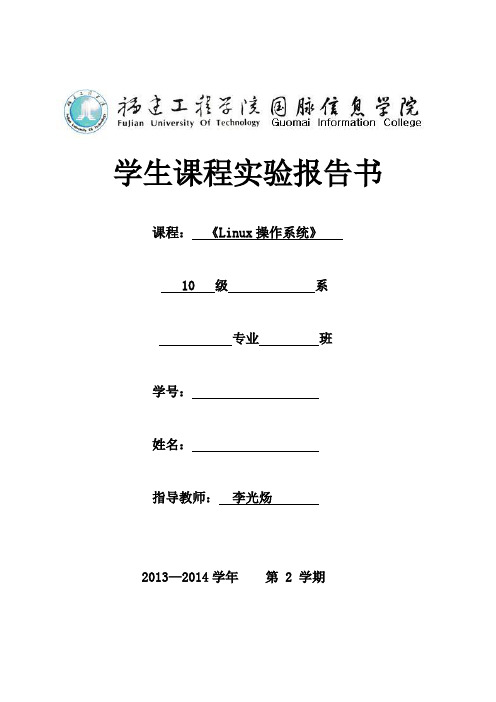
学生课程实验报告书课程:《Linux操作系统》10 级系专业班学号:姓名:指导教师:李光炀2013—2014学年第 2 学期一、实验项目:文件系统与文件管理二、实验日期:2013年04月07日三、实验原理:掌握文件系统的挂载与卸载;磁盘配额管理;文件的权限修改;文件的归档与压缩;四、实验仪器:PC机Redhat网络操作系统五、实验步骤(纸张不够写可另外加纸并应装订):1.对/文件系统实施用户级配额管理,对普通用户hellen与jerry进行配额管理,磁盘空间软配额为300M,硬配额为350M,文件数量配额为:软配额12个,硬配额为15个。
写出配额的具体步骤,并测试用户级配额是否成功。
普通用户hellen:普通用户jerry2.在桌面环境下,选中有个文件或文件夹进行相应权限的修改。
3.用chmod命令分别用数字模式和功能模式修改/root/install.log文件属性。
4.用chgrp命令修改/root/install.log的所属组群为hellen。
5.用chown命令修改/root/install.log的文件所有者为hellen。
6.用mkdir命令创建/chf/chen目录。
7.用cp命令将/root/install.log文件拷贝到/chf/chen目录下。
8.用mv命令将/chf文件夹(包括子文件夹的内容)全部移到/chen目录下。
9.用rm命令删除/chen文件夹。
10.在/root文件夹下创建ts.txt文件,用ln命令创建ts.txt硬链接为ts1.lnk,符号链接为ts2.lnk,尝试在ts.txt、ts1.lnk、ts2.lnk 三个文件中修改内容,观察另外两个文件的变化情况。
11.删除ts.txt文件,分别打开ts1.lnk、ts2.lnk文件看看是否能顺利打开。
12.用find命令查找/root文件夹下文件所有者为root,文件大于10k的文件。
13.用grep命令查找/root/install.log文件中包含kde字符的行,并显示行号。
- 1、下载文档前请自行甄别文档内容的完整性,平台不提供额外的编辑、内容补充、找答案等附加服务。
- 2、"仅部分预览"的文档,不可在线预览部分如存在完整性等问题,可反馈申请退款(可完整预览的文档不适用该条件!)。
- 3、如文档侵犯您的权益,请联系客服反馈,我们会尽快为您处理(人工客服工作时间:9:00-18:30)。
《Linux操作系统》
实验报告
实验三:权限和文件系统管理
一、实验目的
1.Unix/Linux权限和文件管理命令;
2.Unix/Linux文件系统的使用;
3.与文件系统管理相关的其它命令。
二、实验环境
Linux操作系统
三、实验内容与实验过程及分析
(l)权限的字符串表示
使用ls -了-d 文件名查询相关文件权限
结果图为:
(2) umask值与umask命令
使用命令:umask或umask –p 或 umask –S查看当前的umask值,使用umask 四位八进制数字或者符合修改umask值。
结果图为:
(3)使用权限管理命令chmod进行权限设置
为目录a1、a2修改权限(每完成一步操作都要用ls –l检查文件属性,并进行记录):
为目录a1、a2增加所有人的可进入和读写权限:chmod o+rx a1、a2
为目录a1加入同组人的写权限:chmod go+w a1
将目录a1的其他人权限递归方式设为不可读可不写不可执行:chmod -R o-rwx
/root/a1
将目录a1的其他人权限递归方式设为可读可写可执行:chmod -R 777 /root/a1 结果图为:
(4)使用chown,chgrp等进行权限设置
使用权限管理命令chown,chgrp等进行权限设置(每完成一步操作都要用ls –l检查文件属性,并进行记录):
将目录a1用户主设为chown lm a1
将目录a1的组设为chgrp lm a1
将目录a1及其所有子目录的用户主设为lm,组设为chown -R lm:bin a1
结果图为:
(4) 使用find文件综合查找命令
find /root -mtime -l
find /root -user root -name “*.c”
(5) 使用locate文件按名查找命令locate pass
(6) 文件的压缩与解压缩
zip abc.zip abc
unzip abc.zip
四、实验总结
存在问题:对Linux权限控制命令不熟悉,还有许多地方根本不知道该怎么做。
解决方法:百度查询,查阅网上的相关解释及其定义,并从中进行学习。
仔细反思整个代码及书本的知识,查漏补缺
取得收获:不会的要请教同学,百度搜索。
在能力范围内进行适当的补充学习。
